Penjelasan Fitur Multi User Account pada Store App #
Pastikan Store App kamu sudah terinstall Module [Multi User Account]
Jika Store App kamu sudah terinstall Module [Multi User Account] maka kamu bisa menambahkan akun dengan jumlah tak terbatas, akun akun yang ditambahkan bisa digunakan oleh Tim atau karyawan di bisnis Kamu, akun yang ditambahkan bisa di atur Tipe dan Hak Aksesnya. Pelajari cara mengtatur Multi User Account dibawah in.
Prefill Master Data Tipe Pengguna #
Sebelum kamu membuat atau menambahkan Akun Pengguna baru, kamu perlu mempersiapkan Master Data Tipe Pengguna agar saat menambahkan Akun Pengguna baru, bisa dipilih tipe Akun nya, berikut caranya :
1. Pergi ke menu Pengaturan > Pengguna > Tipe
1. Pergi ke menu Pengaturan > Pengguna > Tipe
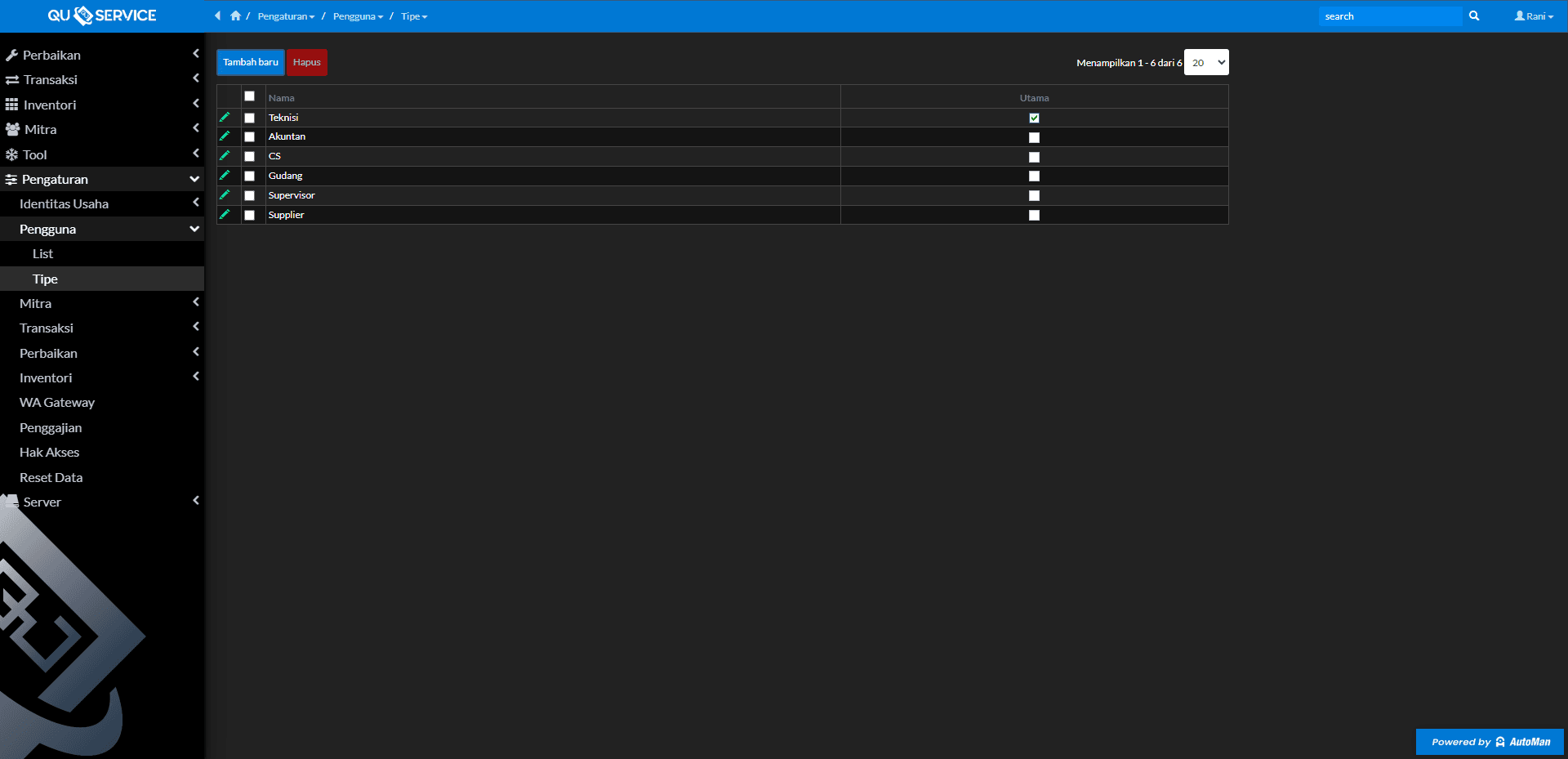
Pada tampilan Pengaturan Tipe Pengguna, secara default sudah tersedia Tipe Pengguna, kamu bisa menghapus atau menambahkan Tipe Pengguna, untuk menambahkan, klik Tambah baru
2. Pada tampilan Tambah Tipe Pengguna, silahkan isi Nama Tipe pengguna, misal : Kurir, kamu juga bisa mengatur apakah Tipe tersebut akan menjadi Tipe Utama pada saat penambahan Akun Pengguna baru, non-aktifkan jika tidak perlu
3. Klik Simpan
2. Pada tampilan Tambah Tipe Pengguna, silahkan isi Nama Tipe pengguna, misal : Kurir, kamu juga bisa mengatur apakah Tipe tersebut akan menjadi Tipe Utama pada saat penambahan Akun Pengguna baru, non-aktifkan jika tidak perlu
3. Klik Simpan
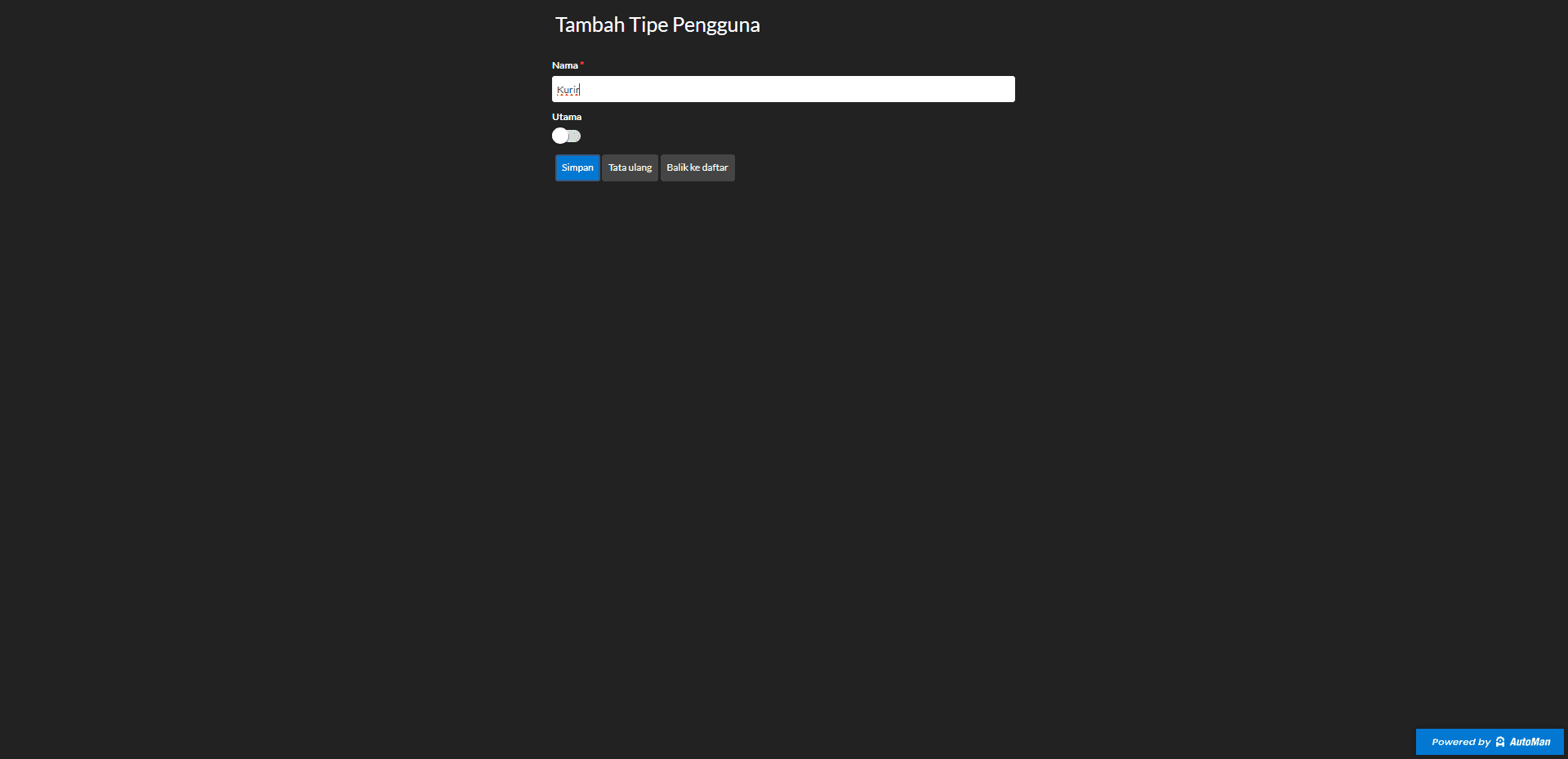
Cara menambahkan Akun Pengguna baru #
1. Pergi ke Pengaturan > Pengguna > List

2. Pada tampilan Tambah Akun Pengguna baru, silahkan isi Data Pribadi sesuai kolom yang tersedia :
– Pilih Tipe Akun*
– Masukan Nama Login : untuk username ketika login Store App
– Masukan Kata sandi : atur password untuk login
– Masukan Nama Lengkap dan Nama Panggilan*
– Masukan Email jika ada
– Atur tanggal Lahir jika diperlukan
– Atur Jenis kelamin*
– Atur Waktu Mulai bekerja*
– Aktifkan WaOto untuk sinkronkan pengaturan WA Gateway
– Aktifkan MailOto jika ingin mengirim pesan otomatis ke Email
– Masukan Alamat, bisa singkat maupun detail
– Pilih Tipe Akun*
– Masukan Nama Login : untuk username ketika login Store App
– Masukan Kata sandi : atur password untuk login
– Masukan Nama Lengkap dan Nama Panggilan*
– Masukan Email jika ada
– Atur tanggal Lahir jika diperlukan
– Atur Jenis kelamin*
– Atur Waktu Mulai bekerja*
– Aktifkan WaOto untuk sinkronkan pengaturan WA Gateway
– Aktifkan MailOto jika ingin mengirim pesan otomatis ke Email
– Masukan Alamat, bisa singkat maupun detail
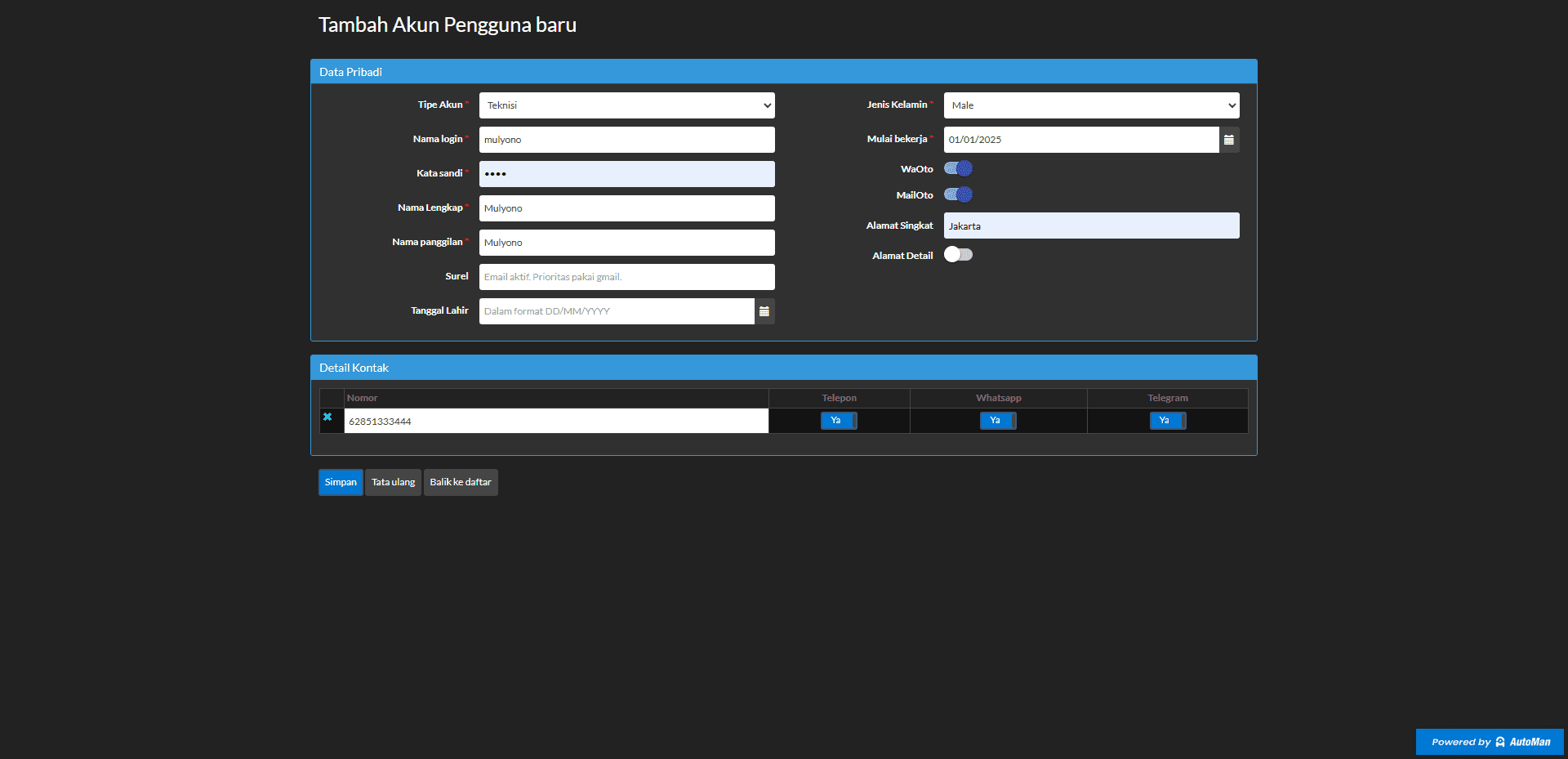
3. Tambahkan Detail Kontak :
– Nomor : isi nomor Kontak, gunakan 62 sebagai pengganti 0, misal : 628513333444
– Aktifkan Telepon jika nomor tersebut bisa di akses telpon umum
– Aktifkan WhatsApp jika nomor tersebut bisa akses WhatsApp
– Aktifkan Telegram jika nomor tersebut bisa akses Telegram
4. Klik Simpan
Jika penambahan Akun Pengguna baru berhasil, maka akun tersebut akan muncul di List Pengguna, dan akun tersebut bisa mengakses Store App sesuai dengan Hak Akses yang diterapkan pada tipe akun tersebut
– Nomor : isi nomor Kontak, gunakan 62 sebagai pengganti 0, misal : 628513333444
– Aktifkan Telepon jika nomor tersebut bisa di akses telpon umum
– Aktifkan WhatsApp jika nomor tersebut bisa akses WhatsApp
– Aktifkan Telegram jika nomor tersebut bisa akses Telegram
4. Klik Simpan
Jika penambahan Akun Pengguna baru berhasil, maka akun tersebut akan muncul di List Pengguna, dan akun tersebut bisa mengakses Store App sesuai dengan Hak Akses yang diterapkan pada tipe akun tersebut

Yuk, Gabung ke Grup Automan Official Community untuk dapat Support tambahan.